2 Cara Cek Grammar di Word, Deteksi Typo Otomatis
Table of Contents
Apabila kamu membuat dokumen di Microsoft Word, bisa mengecek kesalahan grammar dan memperbaikinya dengan mudah. Tidak perlu membaca satu per satu. Namun, mendeteksi kesalahan tersebut secara otomatis.
Selain mengecek grammar, ternyata kamu juga bisa memperbaiki kesalahan ejaan dalam Bahasa Indonesia. Daripada bingung caranya, langsung sama simak panduan yang diterangkan di bawah ini.
Cara Cek Grammar di Word
Ada dua macam cara melihat grammar yang salah di Word, yakni lewat fitur Proofing dan Spelling & Grammar. Langkah-langkahnya dapat dicek di sini.
Cara 1. Cek Grammar di Word Pakai Fitur Proofing
Misalkan kamu sudah selesai mengetik di Word. Tapi ternyata, banyak ejaan Bahasa Inggris dan susunan kata yang salah. Agar lebih akurat dan melakukan perbaikan dengan mudah, kamu dapat memanfaatkan fitur Proofing. Caranya seperti ini:1. Buka Fitur Proofing
- Buka dokumen yang hendak dicek grammar-nya.
- Setelah terbuka, klik menu FILE yang ada di pojok kiri atas.
- Selanjutnya, kamu pilih menu Options.
- Lalu, masuk ke tab menu Proofing.
2. Aktifkan Fitur Cek Kesalahan Ejaan dan Grammar
- Di bagian Proofing, cek When correcting spelling and grammar in Word yang ada di bawah.
- Ceklis kotak-kotak kecil yang ada. Kamu bisa ceklis Check spelling as you type, Mark grammar errors as you type, dan pastinya Check grammar with spelling.
- Untuk Writing Style, pilih Grammar Only.
- Kalau sudah selesai, klik OK.
3. Perbaiki Ejaan dan Grammar yang Salah
- Klik kata yang diberi tanda garis bawah merah.
- Cek apakah kata-kata tersebut memang salah.
- Untuk memperbaiki, klik kanan pada kesalahan tersebut.
- Selanjutnya, klik saran benar yang diberikan.
Cara 2. Cek Grammar di Word Oakai Fitur Spelling & Grammar
Cara cek grammar di Word yang kedua menggunakan fitur lain. Nantinya kamu juga mendapatkan saran grammar yang benar untuk memperbaiki kesalahan tersebut. Kalau ingin pakai fitur ini, simak panduannya di bawah.1. Pilih Menu Review
Buka dulu dokumen yang hendak dicek kesalahannya. Setelah itu, buka tab menu Review yang ada di atas. Lihat petunjuk untuk mengetahui posisi dari menu tersebut.
2. Pilih Fitur Spelling & Grammar
3. Lakukan Perbaikan pada Grammar yang Salah
Seperti sebelumnya, kesalahan grammar dan ejaan akan ditandai. Sekarang kamu bisa langsung memperbaikinya dengan cara sebagai berikut:- Cek kotak yang ada di sebelah kanan.
- Dalam kotak tersebut akan ditampilkan saran ejaan dan grammar yang benar.
- Kalau saran perbaikan yang diberikan itu benar dan cocok, klik Change.
- Otomatis akan digantikan dengan saran tersebut.
- Lakukan hal yang sama untuk kesalahan selanjutnya.
- Pilih saran yang sesuai dan klik Change.
- Setelah semua kesalahan diperbaiki, klik Yes.
- Konfirmasi dengan klik OK.
Begitulah cara cek grammar di Word yang salah dan langsung memperbaikinya. Kamu tidak perlu baca ulang satu per satu. Cukup aktifkan fiturnya dan kesalahan akan langsung terdeteksi. Kamu pun mendapatkan saran perbaikan yang sesuai.
Jangan Pergi, Aku Ingin Kamu Baca:
Cara Cek Grabexpress Same Day
Cara Cek Grammar Di Word
Cara Cek Harga Emas Naik Atau Turun
Cara Cek Harga Gosend
Cara Cek Hot Promo Telkomsel
Cara Cek Hp Disadap
Cara Cek Hp Iphone Second
Cara Cek Hp Samsung Bekas
Cara Cek Hp Samsung Ori Atau Hdc





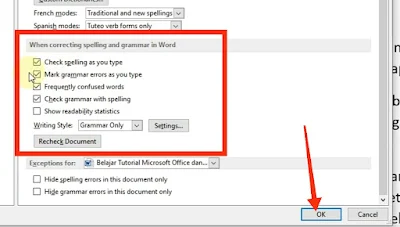








Post a Comment